Βήματα για ανασυγκρότηση παραθύρων 10
Βήμα 1 - Πρώτα συνδεθείτε στον λογαριασμό σας ως διαχειριστής. Αυτό είναι σημαντικό!
Βήμα 2 - Ανοιξε Ο υπολογιστής μου και μεταβείτε στον εξερευνητή αρχείων.
Βήμα 3 - Κάντε δεξί κλικ στη μονάδα δίσκου που θέλετε να ανασυγκροτήσετε. Κάντε κλικ στις ιδιότητες.
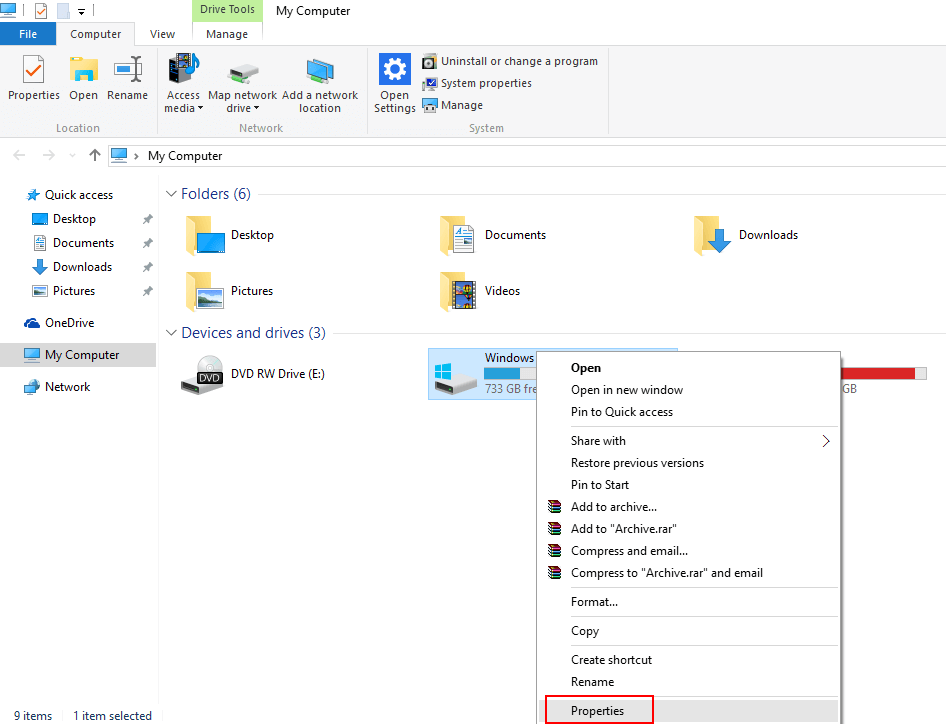
Βήμα 4 - Τώρα επιλέξτε Εργαλεία Καρτέλα και κάντε κλικ στο Optimize.
Βήμα 5 - Τώρα, κάντε κλικ στο Optimize όπως φαίνεται παρακάτω.
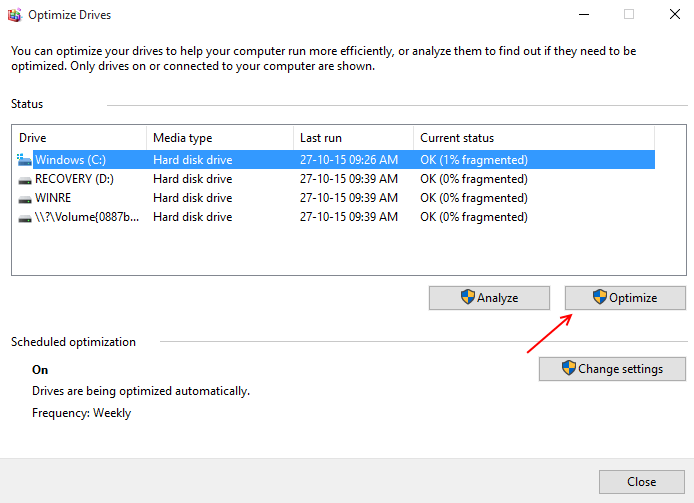
Ανάγνωση:Πώς να εκκαθαρίσετε όλους τους τύπους των Windows 10 cache
Γιατί η ανασυγκρότηση των Windows 10 είναι καλή ιδέα και πώς να το κάνετε;
Το πρώτο ερώτημα που έρχεται στο μυαλό μας είναι. Τι σημαίνει στην πραγματικότητα η λέξη ανασυγκρότηση; Έτσι, η ανασυγκρότηση είναι η διαδικασία που βοηθά στη μείωση της ποσότητας του κατακερματισμού. Τώρα το δεύτερο ερώτημα που έρχεται στο μυαλό μας είναι τι σημαίνει Κατακερματισμός. Ο κατακερματισμός είναι στην πραγματικότητα ένας διασκορπισμένος τρόπος αποθήκευσης των δεδομένων μας. Στους υπολογιστές μνήμη δημιουργούνται μεγάλα μπλοκ συνεχούς μπλοκ μνήμης (που ονομάζονται θραύσματα) για την αποθήκευση των δεδομένων μας. Όταν το μέγεθος του μπλοκ υπερβαίνει το μέγεθος των δεδομένων, τότε τα δεδομένα διασκορπίζονται γύρω από πολλά μπλοκ.
Ανάγνωση:Πώς να κάνετε τα Windows 10 πιο γρήγορα
Η ανασυγκρότηση είναι απλώς η συντήρηση που απαιτείται από τον σκληρό μας δίσκο. Ακόμα και θέλουμε ότι το Pc λειτουργεί με πιο ομαλό τρόπο, οπότε η ανασυγκρότηση μας βοηθά να το επιτύχουμε. Η ανασυγκρότηση θα πρέπει να πραγματοποιείται σε τακτά χρονικά διαστήματα, καθώς με την πάροδο του χρόνου τα δεδομένα και τα αρχεία που είναι αποθηκευμένα στο δίσκο μας κατακερματιστούν, οπότε για την ομαλή πρόσβαση στα δεδομένα είναι απαραίτητη η ανασυγκρότηση.
Από τεχνική άποψη, η ανασυγκρότηση απλώς συσσωρεύει όλους τους τομείς / σελίδες του σκληρού δίσκου με διαδοχική σειρά, όλες οι σελίδες είναι διατεταγμένες η μία μετά την άλλη με σωστό διαδοχικό τρόπο, έτσι ώστε να είναι κοντά σε κάθε μία άλλα. Αυτό βοηθά στην εύκολη και μικρότερη πρόσβαση στα αρχεία. Αυτό είναι ανάλογο με τις σελίδες του βιβλίου. Τώρα υπάρχει μια δυσκολία στην τακτοποίηση των σελίδων, για αυτό πρέπει να αφαιρεθούν τα διάφορα τμήματα ορισμένων άλλων αρχείων και πρέπει να δημιουργηθεί χώρος για την ανασυγκροτημένη σειρά.
Η επόμενη ερώτηση μετά την ανάγνωση που έρχεται στο μυαλό μας είναι:
Πρέπει να ανασυγκροτήσω;
Στις προηγούμενες μέρες του κόσμου των υπολογιστών η απάντηση ήταν ναι, αλλά καθώς ο χρόνος αλλάζει, καθώς η τεχνολογία εξελίσσεται, η απάντηση αλλάζει επίσης.
Μονάδα στερεάς κατάστασης: Τις προηγούμενες ημέρες SSD χρησιμοποιήθηκαν που δεν απαιτούν τη διαδικασία ανασυγκρότησης επειδή δεν χρησιμοποιούν την περιστρεφόμενη πιατέλα για τους σκοπούς του αποθήκευση, καθώς δεν υπάρχει κίνηση της πιατέλας, οπότε δεν απαιτείται επιπλέον χρόνος για ανάγνωση και εγγραφή από τα διάφορα μέρη του δίσκου. Έτσι, η ανασυγκρότηση δεν θα μπορεί να βελτιώσει την απόδοση.
Τώρα, εάν χρησιμοποιείτε οποιαδήποτε μονάδα δίσκου στερεάς κατάστασης, τότε σίγουρα χρειάζεται ανασυγκρότηση.
Πώς γίνεται η ανασυγκρότηση;
Η διαδικασία ανασυγκρότησης γίνεται από ένα εξειδικευμένο εργαλείο γνωστό ως Δίσκος Ανασυγκρότηση που έρχεται ενσωματωμένο, στα περισσότερα από τα πρόσφατα λειτουργικά συστήματα. Το εργαλείο εκτελεί αυτόματα τις λειτουργίες του σε τακτά χρονικά διαστήματα από μόνο του, δεν χρειάζεται ενεργοποιήστε μια ενέργεια για αυτό. Εάν θέλουμε να συμβαίνει συχνά, τότε μπορούμε να αλλάξουμε το ποσό περιόδου σύμφωνα με το δικό μας χρειάζομαι.
Ακολουθούν οι διαφορετικοί τρόποι με τους οποίους η λειτουργία ενός ανασυγκροτήματος εκτελείται σύμφωνα με τις διάφορες εκδόσεις του λειτουργικού συστήματος των Windows
Windows Xp: Για την ανασυγκρότηση ενός λειτουργικού συστήματος windows xp, πρέπει να ανασυγκροτήσουμε τη μονάδα δίσκου από εμάς. Ακολουθούν τα βήματα που πρέπει να ακολουθήσετε για την ανασυγκρότηση ενός λειτουργικού συστήματος windows xp: -
- Κάντε κλικ στο μενού έναρξης.
- Στη συνέχεια, κάντε κλικ στην επιλογή Εκτέλεση και πληκτρολογήστε Dfrg.msc και στη συνέχεια πατήστε enter.
- Στη συνέχεια θα ανοίξει ένας ανασυγκροτητής δίσκου, από τον οποίο μπορούμε εύκολα να ανασυγκροτήσουμε τον δίσκο μας.
Windows Vista:
- Επιλέξτε έναρξη, έπειτα όλα τα προγράμματα, έπειτα αξεσουάρ, έπειτα εργαλεία συστήματος και έπειτα ανασυγκρότηση δίσκων.
- Εάν εμφανιστεί ένα αναδυόμενο παράθυρο, εισαγάγετε τους έγκυρους κωδικούς πρόσβασης διαχειριστή ή σύνδεσης.
- Τέλος, κάντε κλικ στο Defragment τώρα, για να οδηγήσετε την ανασυγκρότηση.
Windows 7 και 8: Αυτός ο τύπος λειτουργικού συστήματος δεν χρειάζεται χειροκίνητη ανασυγκρότηση. εκτελείται αυτόματα σε μια προγραμματισμένη ημερομηνία και ώρα. Απλώς πρέπει να ελέγξουμε ότι η διαδικασία πραγματοποιείται περιοδικά και ομαλά, για να πραγματοποιούνται έλεγχοι τα ακόλουθα βήματα: -
- Ανοίξτε το μενού έναρξης.
- Πληκτρολογήστε defrag.
- Τώρα ανοίξτε τα παράθυρα "Ανασυγκρότηση Δίσκων" και βεβαιωθείτε ότι εκτελείται σύμφωνα με το επιθυμητό πρόγραμμα. Επίσης, λέει την κατάσταση του τελευταίου Defragmenter που εκτελέστηκε και επίσης την κατάσταση του αριθμού των θραυσμάτων που απομένουν στη μονάδα δίσκου σας.
Λειτουργικό σύστημα MAC: Ακόμα και το λειτουργικό σύστημα Mac δεν απαιτεί χειροκίνητη ανασυγκρότηση, η διαδικασία εκτελείται αυτόματα. Απλώς πρέπει να ελέγξουμε για την απαιτούμενη συντήρηση. Αυτή η συντήρηση γίνεται από ένα εργαλείο που ονομάζεται Stellar Drive Defrag.
Σημεία που πρέπει να θυμάστε:
- Ο χρόνος που απαιτείται από τον ανασυγκροτητή μπορεί να είναι από αρκετά λεπτά και μπορεί να επεκταθεί έως και αρκετές ώρες. Εξαρτάται πλήρως από το μέγεθος και τον όγκο του δίσκου που πρόκειται να ανασυγκροτηθεί και επίσης από τον απαιτούμενο βαθμό ανασυγκρότησης.
- Το Defragmenter είναι ένα εργαλείο που λειτουργεί ως διαδικασία παρασκηνίου, επομένως η εργασία ενός ατόμου δεν σταματά από τη λειτουργία του ανασυγκροτήματος.
- Εάν κατά τη διάρκεια της λειτουργίας ενός ανασυγκροτήματος, μια συγκεκριμένη μονάδα δίσκου χρησιμοποιείται από άλλο πρόγραμμα. μπορεί να προορίζεται για μορφοποίηση. Τότε δεν μπορεί να γίνει ανασυγκρότηση.
- Υπάρχουν πολλές μονάδες δίσκου Δίσκοι δικτύου που δεν μπορεί να ανασυγκροτηθεί.
- Εάν η κατάσταση της μονάδας δίσκου δεν εμφανίζεται, τότε δείχνει ότι υπάρχει πρόβλημα με τη μονάδα δίσκου και θα πρέπει να προσπαθήσουμε να την διορθώσουμε το συντομότερο δυνατό.
- Τα αρχεία στο Κάδος ανακύκλωσης δεν περιλαμβάνονται από το Defragmenter. Επίσης, δεν περιλαμβάνει αρχεία όπως το Bootsect DOS, το Safeboot fs, το Safeboot csv, το Safeboot rsv, το Hiberfil sys, το Memory dmp και το αρχείο της σελίδας των Windows.
- Εάν κατά τύχη ο ανασυγκροτητής δεν λειτουργεί ή δεν μπορείτε να το ξεκινήσετε χειροκίνητα, τότε είναι επίσης ένδειξη ότι δεν λειτουργεί σωστά. Για να το επιδιορθώσετε, πρέπει να γραφτεί η ακόλουθη εντολή στη γραμμή εντολών
chkdsk
Συμπέρασμα:
Η ανασυγκρότηση είναι απαραίτητη επειδή βοηθά στη βελτίωση της ταχύτητας απόδοσης καθώς τα προγράμματα τρέχουν γρηγορότερα, βοηθά στην παράταση της διάρκειας ζωής του Ένας σκληρός δίσκος καθώς το μηχανικό μέρος του δίσκου κάνει λιγότερη δουλειά, βοηθά στην απόκτηση υψηλού επιπέδου ασφάλειας βοηθά επίσης στη βελτίωση μπαταρία ΖΩΗ. Έτσι, η ανασυγκρότηση έρχεται με τόσα πολλά οφέλη που βοηθούν ένα άτομο να έχει πρόσβαση σε αρχεία αποτελεσματικά, έτσι η ανασυγκρότηση είναι καλή ιδέα και πρέπει να εκτελεστεί για καλά αποτελέσματα.


